Категории
Keil µVision: новый чистый проект на ассемблере (продолжение)
Начало на предыдущей странице.
Преждем чем начинать писать программу на ассемблере, настроим среду. Для этого кликните правой кнопкой по вкладке
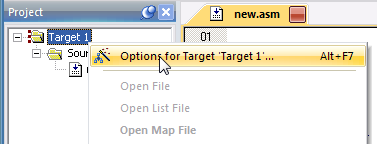
На вкладке Target укажите адрес начала флеш-памяти микроконтроллера. Она начинается с нуля.
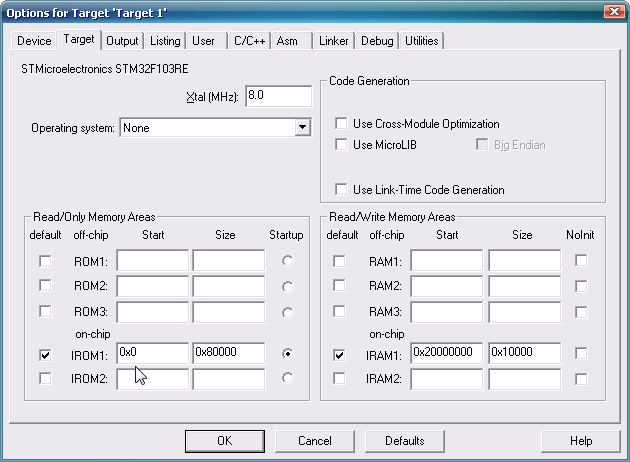
На вкладке Output поставьте птичку напротив Create HEX File. Иначе, что же мы будем заливать в камушек? Затем кликните по кнопке Select Folder for Objects и выберите папку, в которую будут сгружаться рабочие объекты линкера, транслятора и прочий "мусор", что бы он не мешался с рабочими файлами проекта.
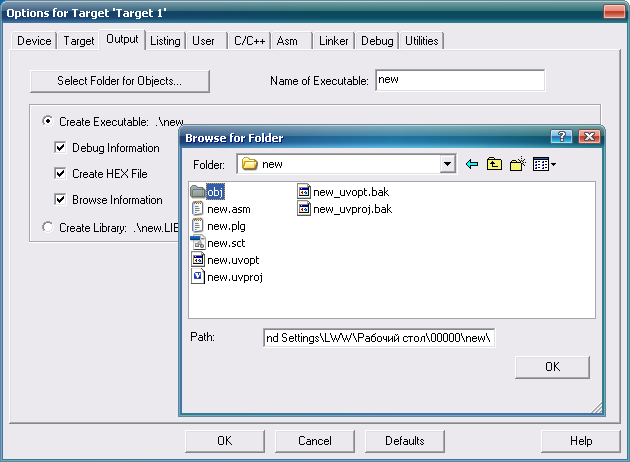
То же самое нужно сделать на вкладке Listing. Зайдите в папку obj и она будет выбрана. Нажмите OK.
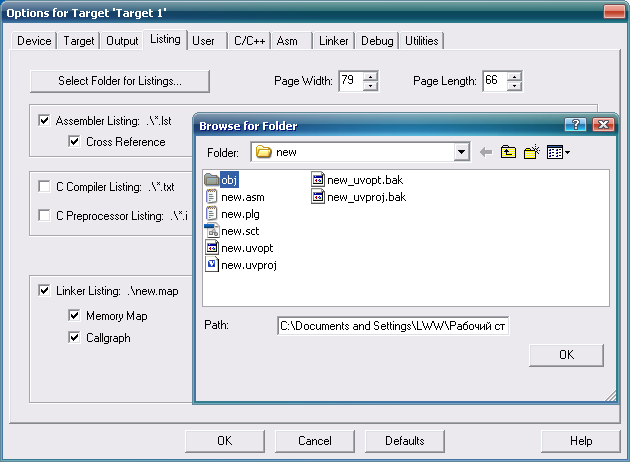
Ещё один тонкий момент. На предыдущей странице, после создания простейшего кода, мы транслировали его, нажав клавишу F7. Вы можете повторить это и сейчас. В итоге, транслятор показывает размер получившегося кода, другую информацию и некое сообщение warning: L6314W.
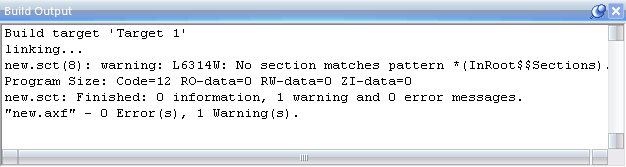
Это сообщение нас не касается. Уберём его, что бы не загромождать экран. Возможность убирать лишние диагностические сообщения предусмотрена в Keil. Войдите в окно конфигурации среды, нажав Alt + F7. Выберите вкладку Linker и введите в поле disable Warnings номер сообщения, которое нужно убрать. В нашем случае это номер 6314. Но на будущее, здесь можно ввести несколько номеров через запятую. Номера сообщений вводятся без букв.
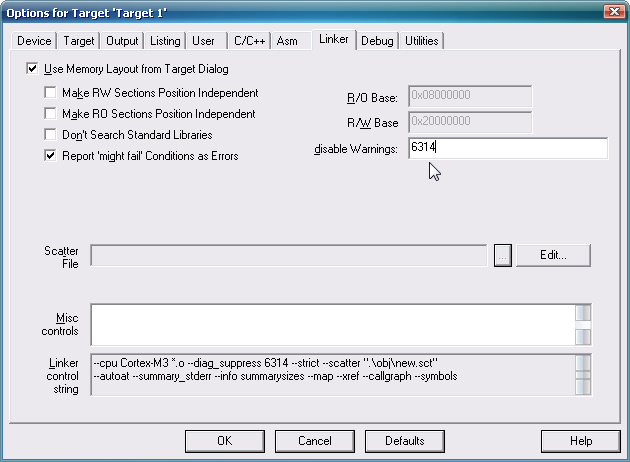
Вот, собственно, и весь рассказ. Всё, что находится ниже строки Start, может быть исписано кодом. Теперь вы можете писать настоящие программы на ассемблере ядра Cortex-M3 используя такой замечательный и удобный инструмент, как Keil RealView MDK ARM. Но прежде чем закончить тему создания чистого проекта, я хочу затронуть ещё несколько моментов. О них читайте дальше.

